理解ps圖層混合模式的關鍵在于掌握基色、混合色與結果色的概念,并通過實踐熟悉不同模式的效果。1.正片疊底用于變暗圖像;2.濾色和屏幕用于提亮圖像;3.疊加可增強光影立體感;4.顏色模式適合為黑白照片上色。此外,混合模式還可用于非破壞性編輯,如結合調整圖層修改亮度、色彩等。在ui設計中,混合模式能實現磨砂玻璃、立體按鈕、紋理疊加等效果。選擇合適模式需觀察圖像特征、大膽嘗試并靈活調整參數,多加練習才能熟練運用。

圖層混合模式在PS里就像魔法棒,用對了能讓照片起死回生,用錯了…嗯,可能就更糟了。 關鍵在于理解每種模式的特性,然后大膽嘗試。

掌握PS圖層混合模式,玩轉創意技巧。
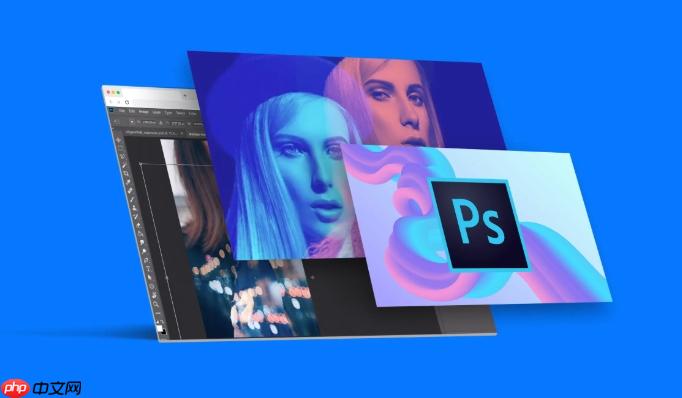
如何快速理解PS圖層混合模式?
與其死記硬背每個模式的作用,不如先理解幾個核心概念:基色、混合色、結果色。基色是底層圖像的顏色,混合色是應用了混合模式的圖層的顏色,結果色就是混合后的顏色。 了解了這三個概念,再去理解“正片疊底”、“濾色”、“疊加”等模式,就會容易很多。 舉個例子,“正片疊底”簡單來說就是讓圖像變暗,它會將基色和混合色的顏色值相乘,然后除以255,得到的結果色肯定比原來的顏色暗。

圖層混合模式有哪些常用的創意技巧?
圖層混合模式的創意技巧簡直太多了,這里分享幾個我常用的:
-
打造光影效果: 想要給照片增加光影效果?試試“疊加”模式。 新建一個圖層,用柔角畫筆涂抹一些亮部和暗部,然后將圖層混合模式設置為“疊加”,就能快速增加照片的立體感。 如果覺得效果太強,可以調整圖層的不透明度。
-
修復曝光不足的照片: 曝光不足的照片通常會顯得灰暗,試試“濾色”模式。 復制一層原始圖層,將混合模式設置為“濾色”,照片會明顯變亮。 同樣,可以調整圖層的不透明度來控制亮度。 有時候,還可以嘗試“屏幕”模式,效果類似,但可能會更亮。
-
給黑白照片上色: 這是一個比較高級的技巧。 首先,將照片轉換為黑白模式。 然后,新建一個圖層,選擇一個顏色,用畫筆在需要上色的區域涂抹。 將圖層混合模式設置為“顏色”,你會發現顏色完美地融合到了黑白照片中。 可以根據需要創建多個圖層,使用不同的顏色,最終得到一張色彩豐富的照片。
如何選擇合適的圖層混合模式?
沒有絕對正確的選擇,只有最適合當前圖像的模式。 我的建議是:
- 先觀察: 仔細觀察圖像的特點,例如亮度、對比度、顏色等。
- 再嘗試: 逐個嘗試不同的混合模式,看看哪個效果最好。 不要害怕嘗試,即使一開始效果不好,也可以通過調整圖層的不透明度、填充度等參數來進行微調。
- 多練習: 熟能生巧,多練習才能掌握各種混合模式的特性,才能在實際應用中得心應手。
另外,不要局限于一種混合模式,有時候可以將多種混合模式疊加使用,創造出更獨特的效果。 比如,可以先用“正片疊底”增加陰影,再用“濾色”提亮高光,最后用“顏色”調整色彩,這樣就能得到一張細節豐富、色彩飽滿的照片。
為什么有些圖層混合模式看不到效果?
這通常是因為圖層本身沒有內容,或者圖層的內容與下層圖層的內容相似。 比如,如果一個圖層是完全透明的,那么無論使用什么混合模式,都不會有任何效果。 另外,如果上下兩個圖層的顏色非常接近,那么混合后的效果可能也不明顯。
解決方法:
- 確保圖層有內容: 檢查圖層是否包含圖像或顏色。
- 調整圖層內容: 嘗試修改圖層的顏色、亮度或對比度,使其與下層圖層產生差異。
- 檢查圖層順序: 不同的圖層順序可能會影響混合效果,嘗試調整圖層的上下位置。
如何利用圖層混合模式進行非破壞性編輯?
非破壞性編輯是指在不改變原始圖像數據的前提下進行編輯。 圖層混合模式天然就具有非破壞性編輯的特性,因為它們只是改變了圖層的顯示方式,而不會修改原始圖像數據。
例如,如果想調整照片的亮度,不要直接調整原始圖層的亮度,而是新建一個調整圖層(例如“亮度/對比度”調整圖層),然后通過調整圖層的參數來改變照片的亮度。 這樣,即使調整錯誤,也可以隨時修改或刪除調整圖層,而不會對原始圖像造成任何影響。
同理,可以使用“曲線”、“色階”、“色彩平衡”等調整圖層,結合不同的混合模式,對照片進行更精細的調整。 記住,非破壞性編輯是PS的核心理念之一,它可以讓你在編輯過程中更加自由、靈活,而不用擔心犯錯。
圖層混合模式在UI設計中的應用
圖層混合模式不僅在照片編輯中大放異彩,在UI設計中也有著廣泛的應用。 比如:
- 制作磨砂玻璃效果: 可以使用“柔光”或“疊加”模式,結合高斯模糊,快速創建出逼真的磨砂玻璃效果。
- 設計按鈕和圖標: 可以使用“斜面和浮雕”圖層樣式,結合不同的混合模式,打造出具有立體感的按鈕和圖標。
- 創建紋理和圖案: 可以使用“圖案疊加”圖層樣式,結合不同的混合模式,將紋理和圖案融入到UI元素中。
總之,圖層混合模式是UI設計師的必備技能之一,它可以幫助你快速創建出各種炫酷的UI效果。


















